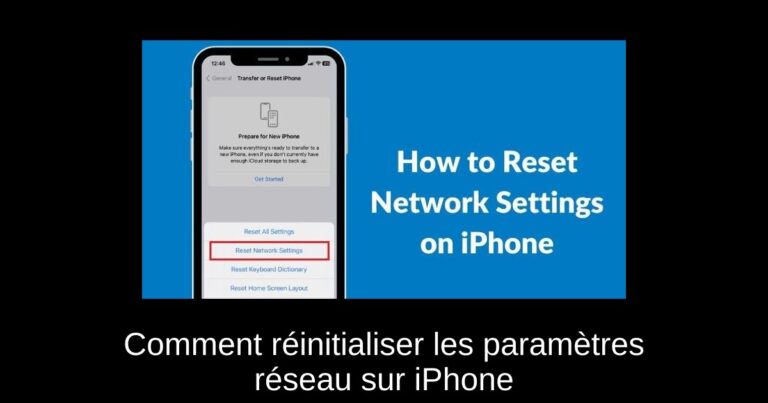Dans le monde connecté d’aujourd’hui, il n’est pas rare de rencontrer des problèmes de réseau sur votre iPhone. Vous pouvez avoir des difficultés avec le Wi-Fi, la connectivité cellulaire ou d’autres soucis liés au réseau. Heureusement, réinitialiser les paramètres réseau de votre iPhone est souvent une solution efficace pour résoudre ces problèmes. Dans cet article, nous vous guiderons à travers les étapes pour réinitialiser les paramètres réseau de votre iPhone en 2024, afin que vous puissiez retrouver une connexion fluide et rapide.
Pourquoi réinitialiser les paramètres réseau de votre iPhone ?
La réinitialisation des paramètres réseau est une méthode simple pour corriger les problèmes de connectivité. Cela est particulièrement utile si vous rencontrez des erreurs telles que :
- Wi-Fi ne se connecte pas automatiquement
- Erreur « Pas de service » sur votre appareil iOS
- Le Bluetooth ne fonctionne pas
- Problèmes d’appels téléphoniques
- Problèmes avec les réseaux 5G
- Appels aléatoires qui se coupent
- Problèmes de connexion avec FaceTime
- Le VPN ne fonctionne pas comme prévu
Comment réinitialiser les paramètres réseau sur votre iPhone ?
Voici les étapes à suivre pour réinitialiser les paramètres réseau sur tous les modèles d’iPhone fonctionnant sous iOS 15 ou iOS 16 :
- Sur votre iPhone, ouvrez l’application Réglages.
- Allez dans Général.
- Faites défiler vers le bas et choisissez Transférer ou réinitialiser l’iPhone.
- Sur la page suivante, sélectionnez l’option Réinitialiser.
- Cliquez sur Réinitialiser les paramètres réseau.
- Entrez le code d’accès de votre iPhone.
- Si demandé, entrez également le code de temps d’écran.
- Enfin, touchez à nouveau Réinitialiser les paramètres réseau pour confirmer votre décision.
Votre iPhone redémarrera automatiquement après cette procédure, ce qui peut prendre environ une minute. Une fois redémarré, entrez votre code d’accès et ouvrez Réglages pour rejoindre votre réseau Wi-Fi préféré.
Que se passe-t-il lorsque vous réinitialisez les paramètres réseau ?
Lorsque vous réinitialisez les paramètres réseau, plusieurs changements se produisent :
- Toutes les informations relatives à Internet et au réseau sont effacées, y compris les appareils Bluetooth appariés, les réseaux Wi-Fi précédemment connectés et leurs mots de passe, ainsi que les préférences et configurations VPN.
- Le nom de votre appareil dans Réglages -> Général -> Informations sera réinitialisé à « iPhone ».
- Il est faux de penser que l’eSIM sera supprimée lors de cette réinitialisation ; votre eSIM fonctionnera normalement après avoir réinitialisé les paramètres réseau.
Rassurez-vous, aucune de vos données personnelles, telles que vos photos, vidéos, applications téléchargées ou adresses e-mail, ne seront supprimées. Aucun besoin de sauvegarder votre iPhone avant cette opération !
D’autres méthodes pour résoudre les problèmes de réseau sur votre iPhone
Si vous souhaitez explorer d’autres options avant de réinitialiser vos paramètres réseau, voici quelques méthodes alternatives :
1. Activer/Désactiver le mode Avion
Activer le mode Avion est l’un des moyens les plus rapides pour résoudre divers problèmes de connectivité. Voici comment faire :
- Ouvrez le Centre de contrôle et appuyez sur l’icône du mode Avion. Attendez environ 5 secondes, puis appuyez à nouveau sur l’icône.
- Ou allez dans Réglages -> Mode Avion et activez-le. Après 4-5 secondes, désactivez-le.
2. Redémarrer l’iPhone
Si le mode Avion n’a pas résolu le problème, essayez de redémarrer votre iPhone. Cela peut corriger des petits problèmes ou glitches :
- Pour redémarrer les iPhone X ou modèles récents : Appuyez et maintenez le bouton d’alimentation (ou latéral) et l’un des boutons de volume jusqu’à ce que le curseur d’arrêt apparaisse.
- Pour les modèles iPhone 8, 7, 6 et SE (2ème/3ème génération) : Appuyez et maintenez le bouton d’alimentation jusqu’à ce que le curseur d’arrêt apparaisse.
- Pour l’iPhone SE (1ère génération), 5 ou modèles plus anciens : Appuyez et maintenez le bouton supérieur jusqu’à ce que le curseur d’arrêt soit affiché.
3. Reconnecter le réseau Wi-Fi
Si vous rencontrez des problèmes de connexion au Wi-Fi, il peut être nécessaire d’oublier et de vous reconnecter à votre réseau. Voici comment faire :
- Dans l’application Réglages, sélectionnez Wi-Fi.
- Trouver le nom du réseau Wi-Fi que vous utilisez actuellement.
- Appuyez sur l’icône i à côté du nom du réseau.
- Sélectionnez Oublier ce réseau.
- Confirmez votre choix en appuyant sur Oublier.
- Enfin, choisissez le nom de votre réseau Wi-Fi et entrez le mot de passe pour vous reconnecter.
Questions fréquentes
1. Comment réinitialiser les paramètres réseau sur iOS 15 ?
Accédez à Réglages -> Général -> Transférer ou réinitialiser l’iPhone -> Réinitialiser et choisissez Réinitialiser les paramètres réseau. Suivez ensuite les invites.
2. La réinitialisation des paramètres réseau supprime-t-elle des données ?
Non, cela n’effacera que vos informations de connectivité. Vos données personnelles resteront intactes.
3. Quelle est la différence entre « Réinitialiser les paramètres réseau » et « Réinitialiser l’iPhone » ?
Réinitialiser les paramètres réseau efface uniquement les données liées au réseau. En revanche, réinitialiser l’iPhone supprime toutes les données et paramètres de votre appareil.
4. Devrais-je réinitialiser les paramètres réseau de mon iPhone ?
Si vous ne parvenez pas à résoudre des problèmes de Bluetooth, Wi-Fi ou d’autres problèmes de réseau, cela peut être une solution efficace à envisager.
Nous espérons que ce guide vous a été utile. N’hésitez pas à partager vos expériences et vos questions dans les commentaires ci-dessous !